ФЕДЕРАЛЬНОЕ АГЕНТСТВО ПО ОБРАЗОВАНИЮ
ПЕНЗЕНСКАЯ ГОСУДАРСТВЕННАЯ ТЕХНОЛОГИЧЕСКАЯ АКАДЕМИЯ
КАФЕДРА «ИНФОРМАЦИОННЫЕ КОМПЬЮТЕРНЫЕ ТЕХНОЛОГИИ»
Лабораторная работа №3
«Стили. Оглавления. Перекрестные ссылки»
Вариант 5
Пенза, 2009 г.
Цель работы[1]: ознакомление и изучение средств автоматизации форматирования и оформления структурированных документов.
1) Контрольные вопросы:
a) Определите понятие стиля.
Стиль – это совокупность шрифтов и атрибутов форматирования, которой присвоено некоторое имя. Word поддерживает четыре типа стилей: стили абзаца, стили символов, стили списков, стили таблиц.
b) Как назначить определенный стиль фрагменту текста?
Чтобы назначить определенный стиль фрагменту текста необходимо выделить нужный фрагмент и, в раскрывающемся списке "Стиль" на панели инструментов "Форматирование", выбрать необходимый стиль
c) Опишите последовательность действий, необходимых для изменения существующего стиля.
Чтобы изменить оформление, определяемое данным стилем, надо щелкнуть на кнопке Формат и выбрать в открывшемся меню форматируемый элемент (шрифт, абзац и т.д.).
d) Можно ли создать новый стиль?
Для создания нового стиля следует:
a) выбрать команду из пункта меню ФорматÞСтили и форматирование;
b) в панели Стили и форматирование (рисунок 8.2) щелкнуть на кнопке Создать стиль (для создания нового стиля);
c) в новом диалоговом окне Создание стиля можно задать имя нового стиля и указать, какой из существующих стилей принимается за основу.
e) Какие элементы включаются в автоматически создаваемую таблицу оглавления?
В автоматически создаваемую таблицу оглавления Word добавляет номера страниц, на которых расположены заголовки.
f) Как включить оглавление в документ?
Процесс создания оглавления выглядит так:
§ оформить стилями заголовков все заголовки, которые должны быть занесены в оглавление (например, заголовки разделов, пунктов, подпунктов и т. д.);
§ поместить курсор в то место документа, куда должно быть вставлено оглавление (начало или конец документа);
§ последовательно выбрать команды из пункта меню ВставкаÞСсылкаÞОглавление и указатели и выбрать вкладку Оглавление
§ нажать ОК.
g) Какие существуют параметры форматирования оглавления?
В диалоговом окне Оглавление и указатели можно различным образом форматировать оглавление:
§ можно выбрать один из предлагаемых форматов оформления;
§ предоставляются варианты оформления номеров страниц;
§ можно изменять количество уровней заголовков, которые будут включаться в оглавление.
h) Как обновить оглавление в случае изменения документа?
Если документ изменится таким образом, что изменения должны повлиять на оглавление, то нужно обновить таблицу оглавления. Для этого нужно:
§ поместить курсор в любом месте оглавления, нажать горячую клавишу F9 (Обновить поле);
§ в диалоговом окне Обновление оглавления выбрать нужную опцию и нажать кнопку ОК.
i) Что такое перекрестная ссылка?
Перекрестная ссылка — ссылка от одного элемента издания к другому и от того к первому, т. е. ссылка, взаимно связывающая элементы текста. Могут быть ссылки от одного фрагмента текста к другому и обратно, от одного параграфа к другому и обратно, от основного текста к приложению и от приложения к основному тексту и т. д.
j) Как добавить перекрестную ссылку в документ?
Чтобы вставить перекрестную ссылку необходимо:
§ выполнить команду ВставкаÞПерекрестная ссылка (или ВставкаÞСсылкаÞПерекрестная ссылка). На экране появится диалоговое окно Перекрестная ссылка.
§ из списка Тип ссылки надо выбрать тип объекта, перекрестную ссылку на который вы хотите вставить. Для разных типов перекрестных ссылок набор опций в списке Вставить ссылку на.. будет различным.
§ выбрать из списка Вставить ссылку на.. тот тип элемента, на который создается ссылка.
§ после этого название списка Для какого …. изменится и будет включать в себя выбранный тип ссылки. В этом списке будут видны все объекты выбранного типа, найденные в документе.
§ выбрать объект, ссылка на который создается, из списка Для какого….
§ щелкнуть кнопку Вставить.
Вывод: были изучены средства автоматизации форматирования и оформления структурированных документов.[1] Главная цель работы
Похожие работы
... минимумом содержания среднего общего образования по информатике, но и познакомить с дополнительными возможностями различных приложений. Все это позволило апробировать методическое пособие по теме «Автоматизация работы в Microsoft Word» при изучении темы «Издательское дело в среде текстового процессора Microsoft Word». В ходе проведения уроков выявлено: Во-первых, у некоторых учащихся вызывает ...
... -e[x,n,s] =Изменить метод сжатия -<p|P> = История пути | p=recursed into | P=specified & recursed into -<w|W><H,S> = | w=include | W=don't include | Показывает ход работы -<j|J><H,S,R> = | j=mask | J=don't mask | Hidden/System/Readonly attributes -v[b,c,d,e,n,p,s,r,t] = Просмотр архива Date/Ext/Name/Percentage/Size/sort Reverse/Technical (long) listing] ...
... палитру Инструментов, необходимо выполнить команду меню ОкноСпрятать инструменты, а дополнительные палитры Библиотеки и Сценарии - команду меню ОкноДополнительные палитрыБиблиотека/Сценарии. Палитра Инструментов и меню Page Maker 6.52 Палитра Инструментов содержит все инструменты, которыми приходиться пользоваться в процессе верстки. Для того чтобы выбрать тот или иной инструмент, нужно ...
... в помещении представлена на рисунке 4.1 Рисунок 4.1 - Схема размещения светильников в аудитории № 209. Заключение В работе проведено исследование использования программ дистанционного обучения для подготовки учебно-методической документации, описаны их положительные стороны и выявлены основные проблемы. В результате проведенного исследования разработано web-приложение "R@Learning ...


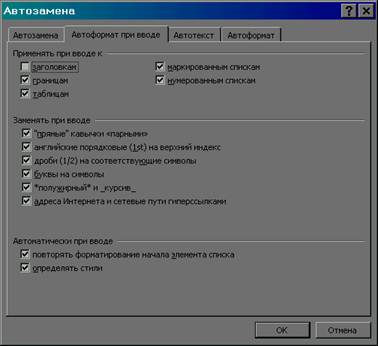


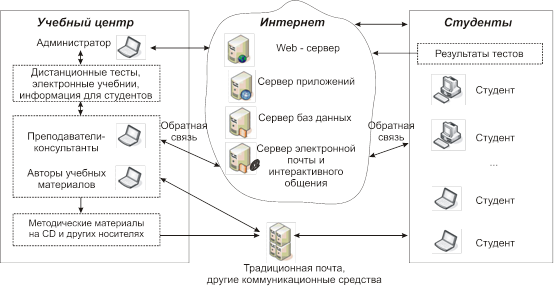
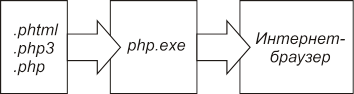
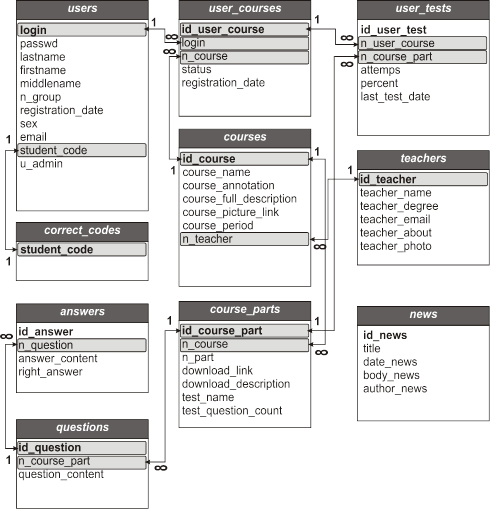
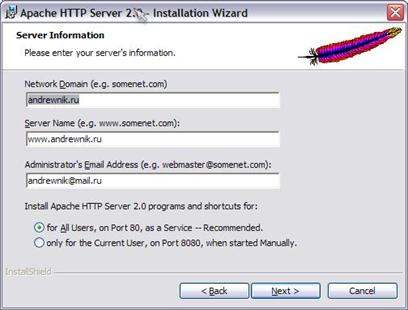
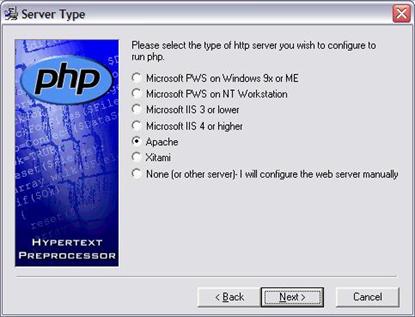
0 комментариев